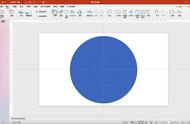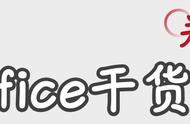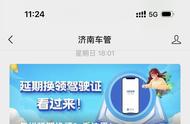今天和大家分享一下PPT如何如何把一个字分拆填充不同颜色。一起来看下吧
首先打开PPT2013,点击插入--文本框--横排,输入一个文字--选择该文字--点击开始--字体大小自己输入287(大小由自己定)

再点击插入--形状--长方形--用长方形把春字遮挡住一半。然后把字和形状图片全部选中,这时就是自动出现格式工具栏选项

选中后,在格式的工具栏那里点击合并形状——选择相交,这样就把相同的部分显示出来,达到分离一半字体的效果。

按照上述的方法制作另一半的春字,然后把这两半个春字移近在一起,然后选择另一半春字——点击形状填充——图片——双击:从文件——然后选择电脑中的图片进行填充。这样就可以把一个字分成两种颜色。


按步骤4的方法用图片填充另一边的春字,然后通过拖拉或者旋转鼠标调整春字的大小的形状,然后点击图片效果,设置图片的阴影或三维效果等。

注意哦,要用PPT2013以上才有这个效果哦